C’est la nouveauté : les AirPods Pro possèdent une fonction de réduction active des bruits ambiants (ANC). Un microphone tourné vers l’extérieur capte les bruits environnants, un microphone tourné vers l’intérieur capte les grouillements dans votre oreille, et le processeur embarqué ajuste 200 fois par seconde l’« antibruit » qui neutralise le vacarme. Vous voulez couper temporairement l’ANC ? Suivez le guide.

Le système de réduction active des bruits ambiants n’est pas binaire. Puisque les AirPods Pro sont des écouteurs intra-auriculaires, le volume des bruits ambiants est réduit même lorsque vous coupez l’ANC, puisque vos oreilles sont bouchées par les embouts en silicone. Voilà pourquoi on fait la différence entre réduction passive (par les écouteurs qui bouchent les oreilles) et active (par le processeur de signal qui produit un « antibruit »).
Apple offre donc trois niveaux de réglage de l’ANC :
- Suppression de bruit : l’ANC est activée, les bruits sont nettement réduits de manière active ;
- Non : l’ANC est coupée, les bruits sont modérément réduits de manière passive ;
- Transparence : l’ANC est coupée, les écouteurs retransmettent les bruits ambiants, et vous pouvez donc mener une conversation sans les retirer.
Vous pouvez contrôler ces trois niveaux de cinq façons. Dans tous les cas, commencez par mettre vos AirPods Pro dans les oreilles. Première méthode : appuyez une petite seconde sur le capteur de pression, la zone plate sur la tige de l’écouteur, pour passer du mode Suppression de bruit au mode Transparence, une opération confirmée par un signal sonore.

Deuxième méthode : dans l’application Réglages, rendez-vous dans la rubrique Bluetooth, touchez le bouton (i) près du nom de vos écouteurs, puis choisissez le mode qui vous convient dans la section Contrôle du bruit.
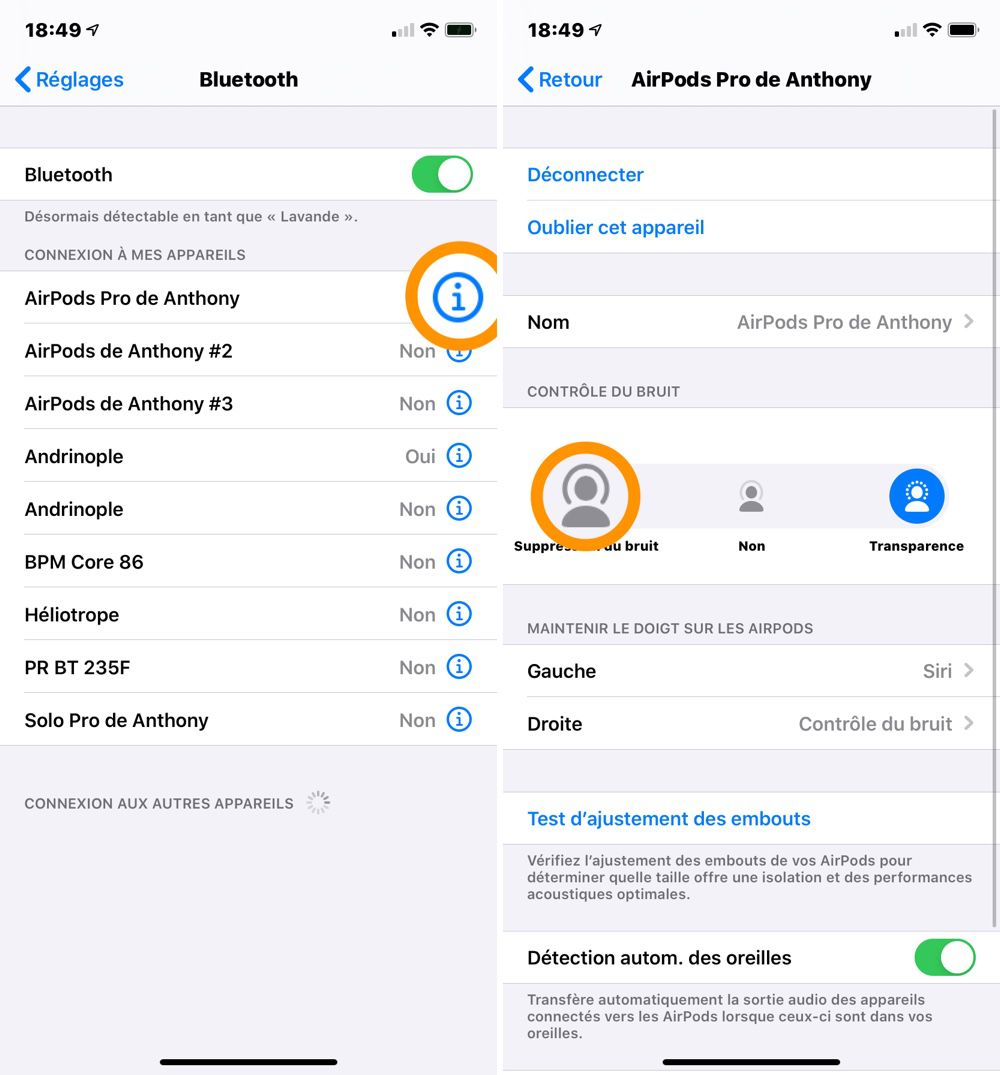
Troisième méthode : ouvrez le Centre de contrôle, appuyez une petite seconde sur le curseur de réglage du volume, puis choisissez le mode qui vous convient.
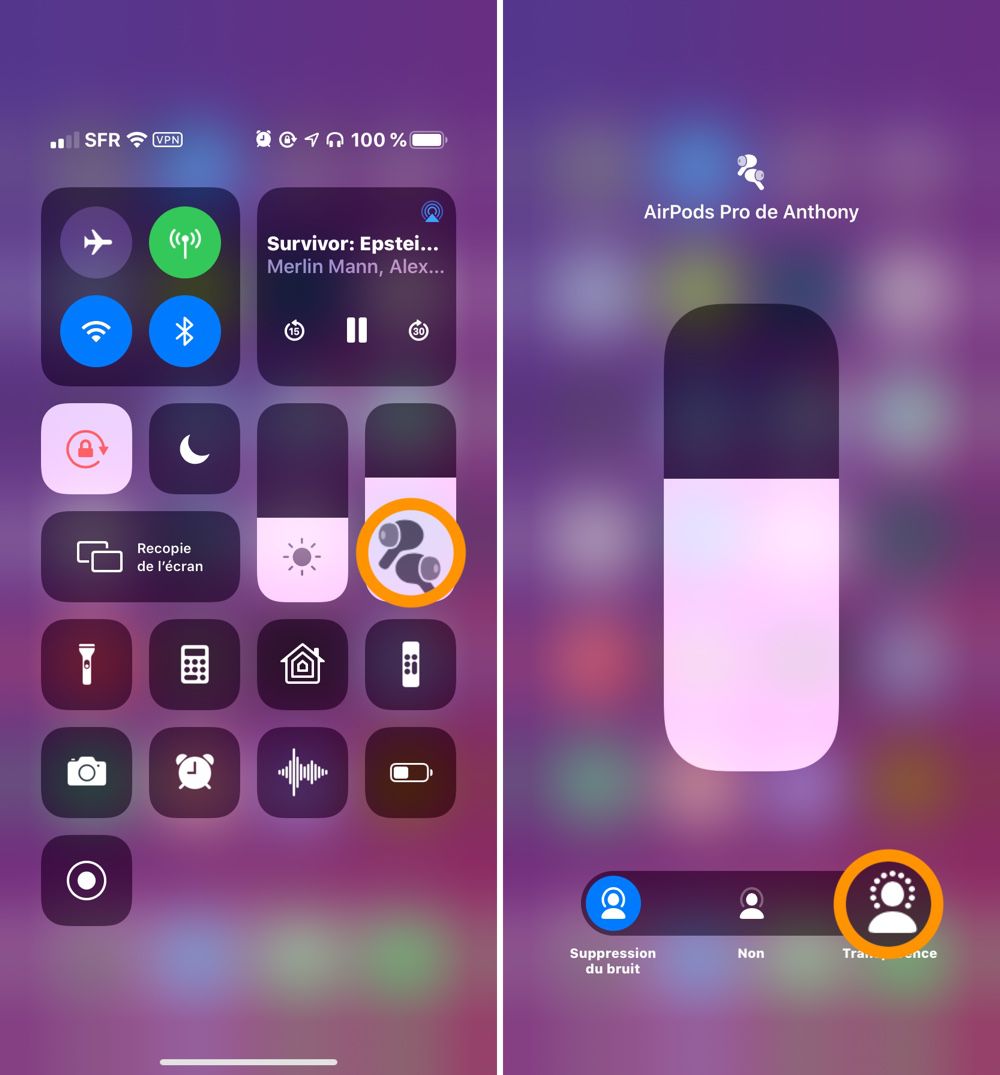
Quatrième méthode : si vous avez une Apple Watch, vous pouvez aussi régler le niveau d’isolation directement depuis votre poignet. Sur l’écran de contrôle de lecture, touchez l'icône de sélection de la sortie audio en bas à gauche et vous verrez les trois options.
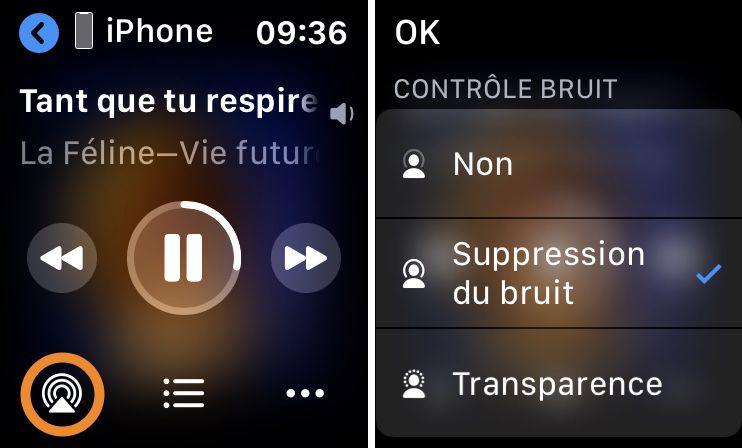
Et enfin cinquième méthode : si vous utilisez un Mac sous macOS Catalina 10.15.1, vous retrouverez le réglage directement dans le menu du volume du système.
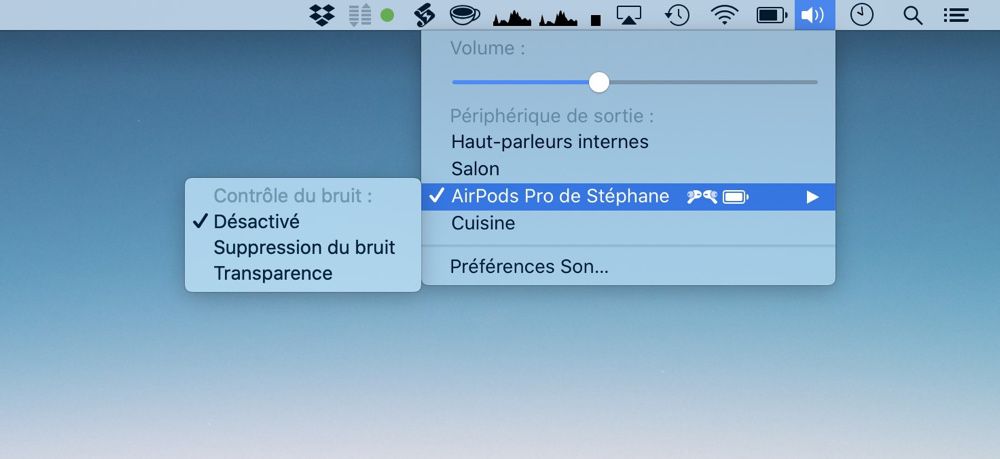
On pourrait même ajouter une sixième méthode avec Siri, puisque vous pouvez demander à l’assistant virtuel d’activer le mode suppression du bruit sans toucher à vos écouteurs. Attention, il faut respecter une commande vocale très stricte : « Dis Siri, active suppression du bruit ».











